示意图:
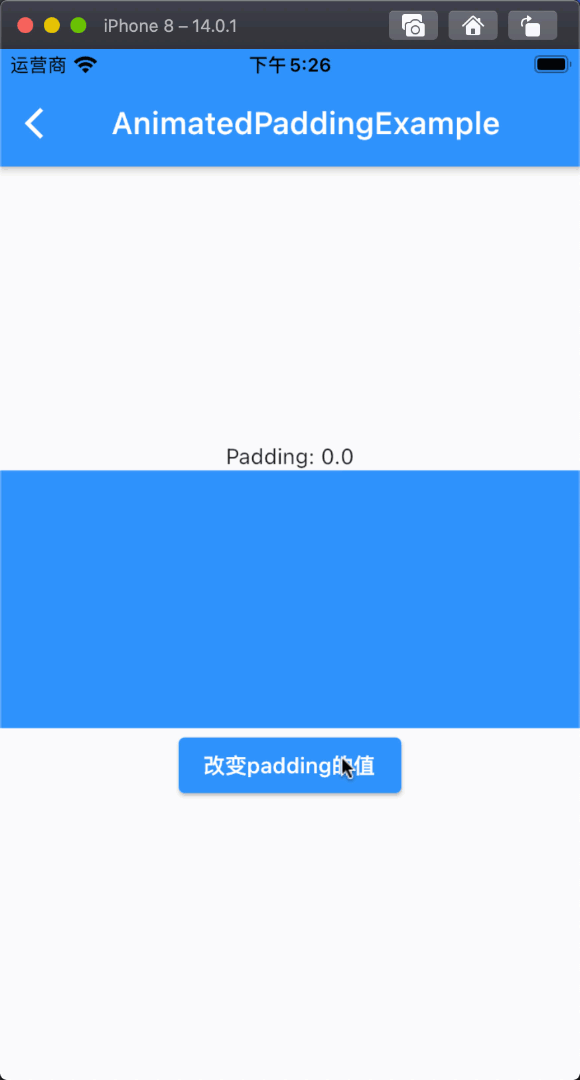
Padding介绍
在应用程序中有许多widget 时,这个时候画面常常会变得很拥挤,这个时候如果想要在widget之间来保留一些间距,那就用 Padding
为什么使用 Padding 而不使用 Container.padding 属性的 Container?
Container 是将许多更简单的 widget 组合在一个方便的包中,如果只需要设置 padding ,那我们最好使用 Padding 而不是 Container
Padding属性和说明
| 序列号 | 字段 | 属性 | 描述 |
|---|---|---|---|
| 1 | padding | EdgeInsetsGeometry | 给子widget的间距 |
| 2 | child | Widget | 子widget |
Padding属性详细使用
1、padding 、child
padding给子widget的间距
child接收一个子Widget
import 'package:flutter/material.dart';
class PaddingExample extends StatefulWidget {
@override
_PaddingExampleState createState() => _PaddingExampleState();
}
class _PaddingExampleState extends State<PaddingExample> {
@override
Widget build(BuildContext context) {
return Scaffold(
appBar: AppBar(
title: Text("Padding example"),
),
body: Center(
child: Column(
mainAxisAlignment: MainAxisAlignment.center,
children: [
Padding(
padding: EdgeInsets.all(0),
child: Container(
width: 100,
height: 100,
color: Colors.red,
),
),
Padding(
padding: EdgeInsets.all(0),
child: Container(
width: 100,
height: 100,
color: Colors.green,
),
),
Padding(
padding: EdgeInsets.all(0),
child: Container(
width: 100,
height: 100,
color: Colors.orange,
),
)
],
),
),
);
}
}EdgeInsetsGeometry详解
EdgeInsetsGeometry 是一个描述边距的组件,一般都是使用它的子类 EdgeInsets 来进行设置。
1、fromLTRB
设置左、上、右、下的边距,可设定不同的值
Padding(
padding: EdgeInsets.fromLTRB(10, 20, 30, 40),
child: Container(
width: 100,
height: 100,
color: Colors.red,
),
),2、all
同时设置所有的边距为同一个值
Padding(
padding: EdgeInsets.all(10),
child: Container(
width: 100,
height: 100,
color: Colors.green,
),
)3、only
根据需要设置某一个边的间距
Padding(
padding: EdgeInsets.only(
left: 10,
right: 10
),
child: Container(
width: 100,
height: 100,
color: Colors.orange,
),
)4、symmetric
设置水平(上下)、或者垂直(左右)的间距
Padding(
padding: EdgeInsets.symmetric(
vertical: 10,
horizontal: 10
),
child: Container(
width: 100,
height: 100,
color: Colors.orange,
),
)完整代码
import 'package:flutter/material.dart';
class PaddingExample extends StatefulWidget {
@override
_PaddingExampleState createState() => _PaddingExampleState();
}
class _PaddingExampleState extends State<PaddingExample> {
@override
Widget build(BuildContext context) {
return Scaffold(
appBar: AppBar(
title: Text("Padding example"),
),
body: Center(
child: Column(
mainAxisAlignment: MainAxisAlignment.center,
children: [
Padding(
padding: EdgeInsets.fromLTRB(10, 20, 30, 40),
child: Container(
width: 100,
height: 100,
color: Colors.red,
),
),
Padding(
padding: EdgeInsets.all(10),
child: Container(
width: 100,
height: 100,
color: Colors.green,
),
),
Padding(
padding: EdgeInsets.only(
left: 10,
right: 10
),
child: Container(
width: 100,
height: 100,
color: Colors.orange,
),
),
Padding(
padding: EdgeInsets.symmetric(
vertical: 10,
horizontal: 10
),
child: Container(
width: 100,
height: 100,
color: Colors.orange,
),
)
],
),
),
);
}
}AnimatedPadding介绍
AnimatedPadding构造函数
AnimatedPadding({
Key? key,
required this.padding, // 边距
this.child, // 子Widget
Curve curve = Curves.linear, // 动画的运动速率
required Duration duration, // 动画的持续时间
VoidCallback? onEnd, // 动画结束时的回调
}) : assert(padding != null),
assert(padding.isNonNegative),
super(key: key, curve: curve, duration: duration, onEnd: onEnd);AnimatedPadding完整示例代码
import 'package:flutter/material.dart';
class AnimatedPaddingExample extends StatefulWidget {
@override
_AnimatedPaddingExampleState createState() => _AnimatedPaddingExampleState();
}
class _AnimatedPaddingExampleState extends State<AnimatedPaddingExample> {
double paddingAllValue = 0.0;
@override
Widget build(BuildContext context) {
return Scaffold(
appBar: AppBar(
title: Text("AnimatedPaddingExample"),
),
body: Column(
mainAxisAlignment: MainAxisAlignment.center,
children: <Widget>[
Text('Padding: $paddingAllValue'),
AnimatedPadding(
padding: EdgeInsets.all(paddingAllValue),
duration: Duration(milliseconds: 1000),
curve: Curves.easeInOut,
child: Container(
width: MediaQuery.of(context).size.width,
height: MediaQuery.of(context).size.height / 4,
color: Colors.blue,
),
onEnd: () {
print("动画结束时的回调");
},
),
ElevatedButton(
child: Text('改变padding的值'),
onPressed: () {
setState(() {
paddingAllValue = paddingAllValue == 0.0 ? 50.0 : 0.0;
});
}),
],
),
);
}
}